如何修復 Roblox 錯誤代碼 769 傳送失敗
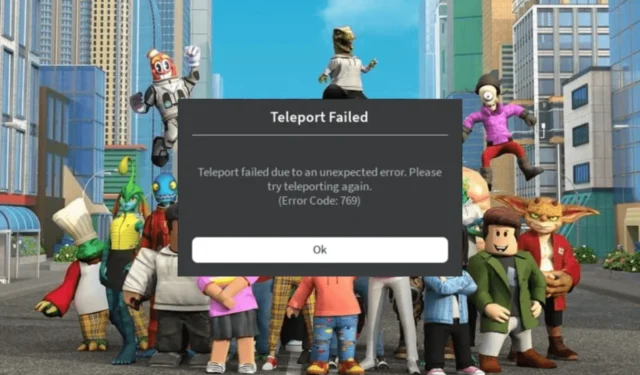
如果您在 Roblox 上遇到傳送失敗(錯誤代碼 769),可能是由於伺服器中斷、網路設定錯誤或電腦權限問題造成的。
該錯誤可能會阻止您在遊戲之間傳送,從而使訪問您想玩的遊戲變得困難。若要修復此問題,請先進入Roblox 伺服器狀態頁面查看伺服器是否處於活動狀態,重新啟動路由器,然後啟用第三方傳送,以管理員身分執行遊戲,並將 DNS 變更為 Google DNS。讓我們開始吧!
如何修復 Roblox 錯誤代碼 769 傳送失敗?
1.允許第三方傳送
- 在 Roblox Studio 主頁上,選擇遊戲並選擇遊戲設定。
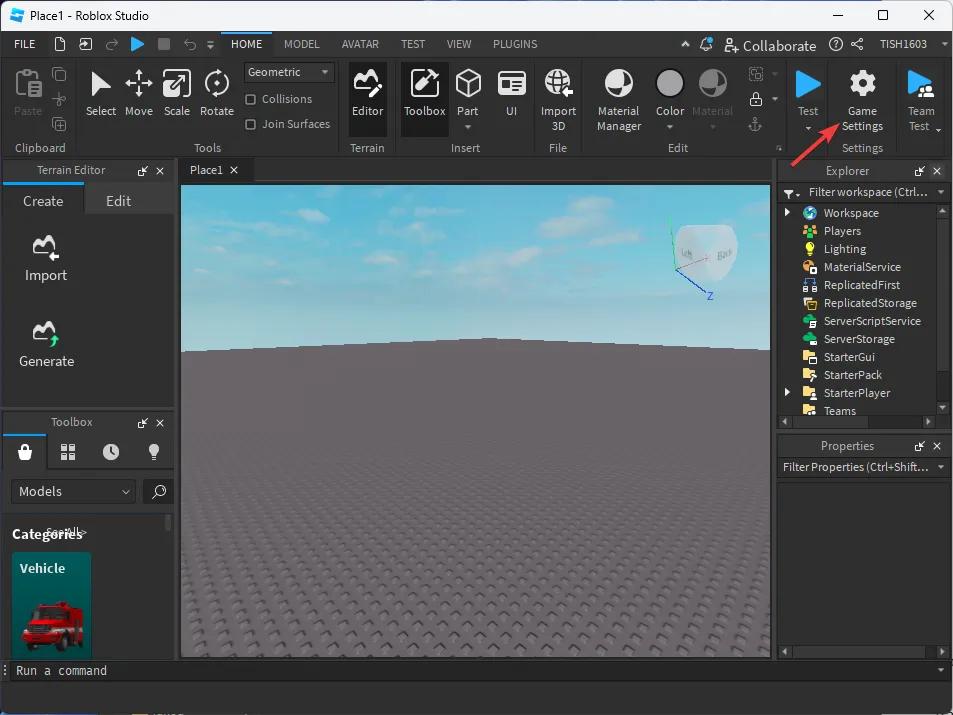
- 轉到安全部分。
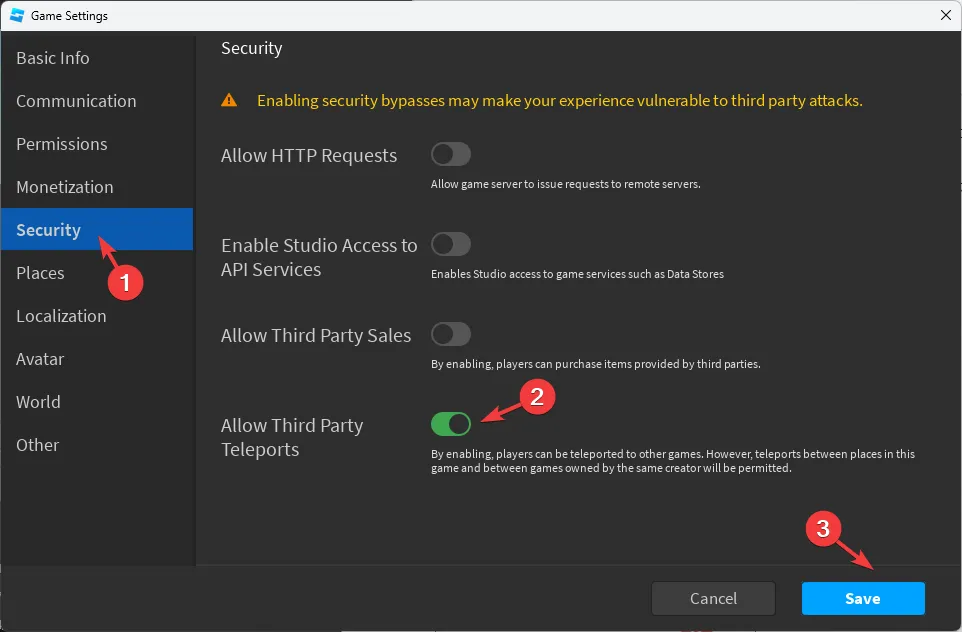
- 現在,打開「允許第三方傳送」開關,然後按一下「儲存」。
2.以管理員身分執行Roblox
- 在桌面上找到 Roblox,然後右鍵單擊它以獲取上下文功能表。
- 從選單中選擇屬性。
- 轉到“相容性”選項卡,然後在“設定”下,選擇“以管理員身份執行此程式”。
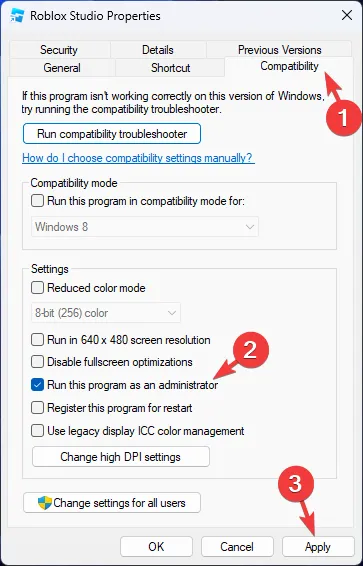
- 按一下「套用」,然後按一下「確定」儲存變更。
3. 使用腳本
- 像往常一樣打開 Roblox Studio 並轉到您的遊戲專案。
- 接下來,從右側找到資源管理器面板。
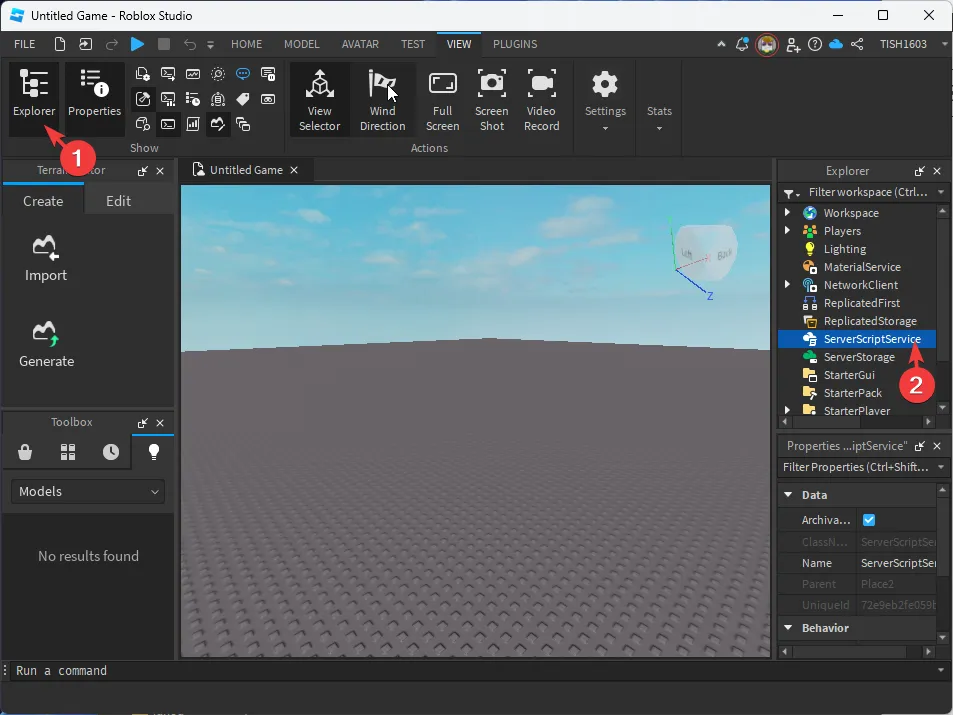
- 右鍵點選本機腳本的ServerScriptService 或ServerStorage ,然後選擇插入對象,然後選擇腳本或 LocalScript。
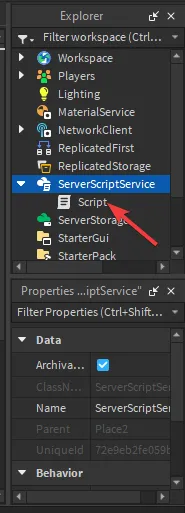
- 雙擊剛剛新增的腳本以開啟腳本編輯器。
- 刪除現有程式碼,然後複製並貼上下面提到的程式碼。
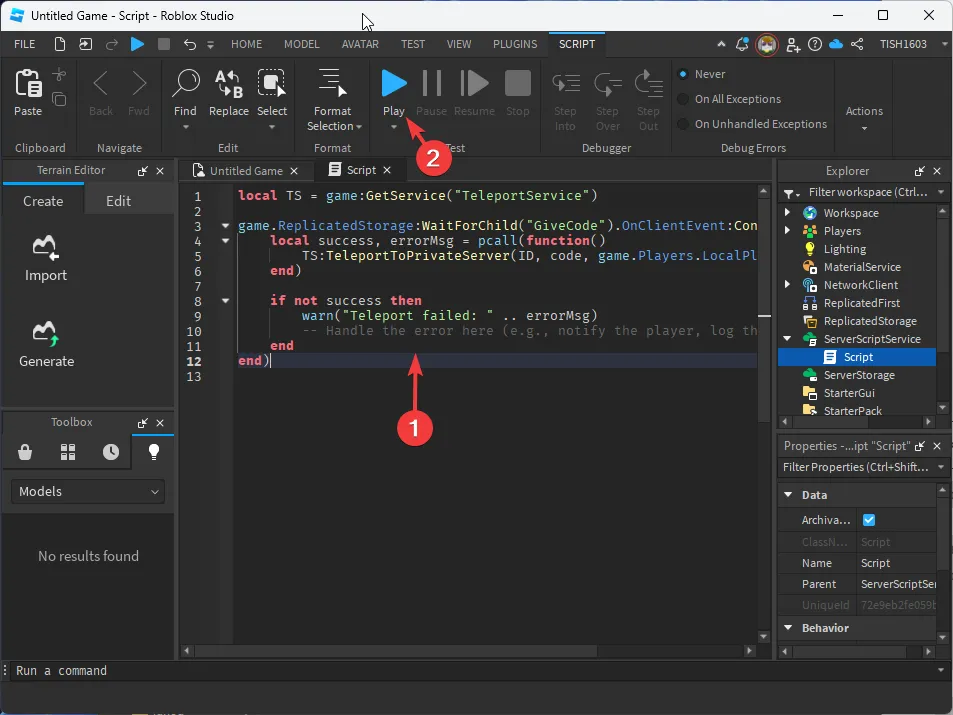
- 完成後,點擊左上角的 並選擇“儲存”。
- 點擊Roblox Studio 中的「播放」按鈕來測試您的遊戲。
local TS = game:GetService("TeleportService")
game.ReplicatedStorage:WaitForChild(“GiveCode”).OnClientEvent:Connect(function(ID, code)
本地成功, errorMsg = pcall(function()
TS:TeleportToPrivateServer(ID, code, game.Players.LocalPlayer)
endenders.
如果不成功則
warn(“Teleport failed: “. . errorMsg)
— 在這裡處理錯誤(例如,通知玩家,記錄錯誤)
end
end)
如果您仍然看到錯誤,請仔細檢查伺服器 ID (ID) 和程式碼,然後檢查伺服器容量,因為 Roblox 現在允許一定數量的玩家加入私人伺服器。
4.清除快取
- 按Windows +R 開啟“執行”視窗。
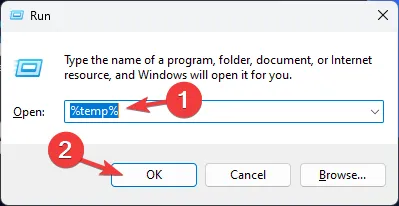
- 輸入%temp%並按一下「確定」開啟臨時資料夾。
- 按Ctrl +A 選擇所有文件,然後按一下刪除以刪除所有文件。
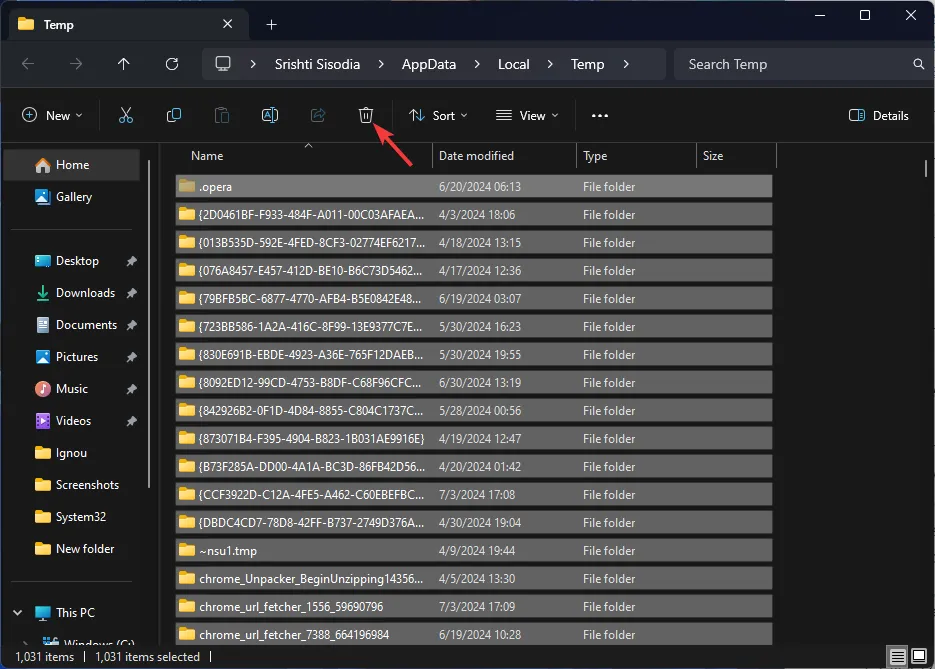
清除電腦快取還可以幫助您解決 Roblox 無法啟動等問題;閱讀本指南以了解更多資訊。
5.將DNS更改為Google DNS
- 按鍵Windows ,鍵入控制面板,然後從清單中選擇控制面板以將其開啟。
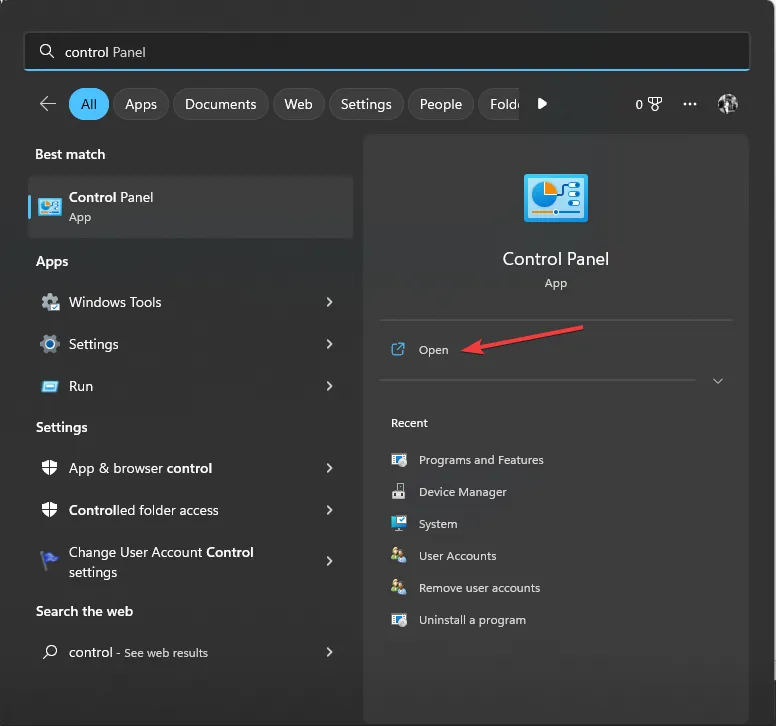
- 選擇「類別」為「檢視方式」,然後按一下「網路和 Internet」。
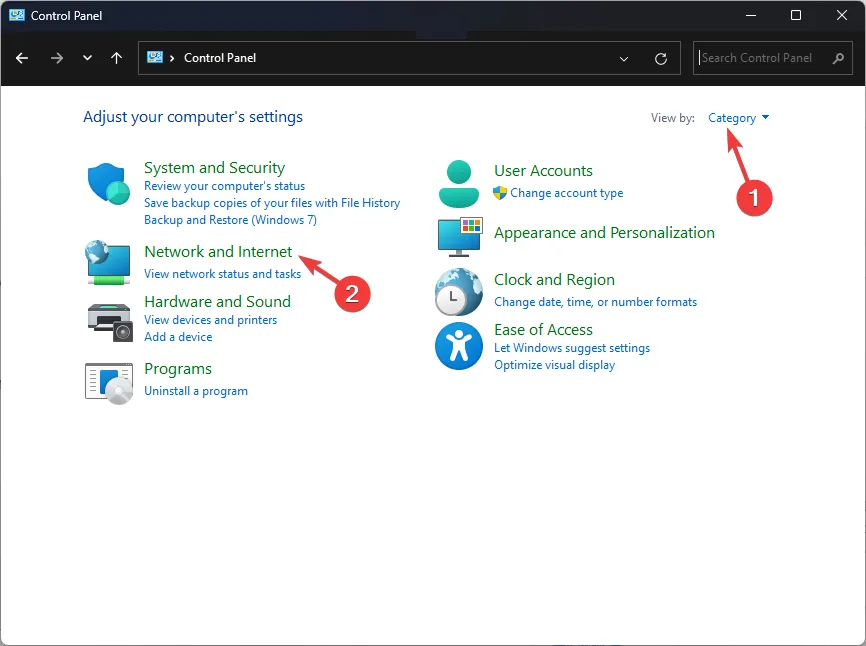
- 按一下網路和共用中心。
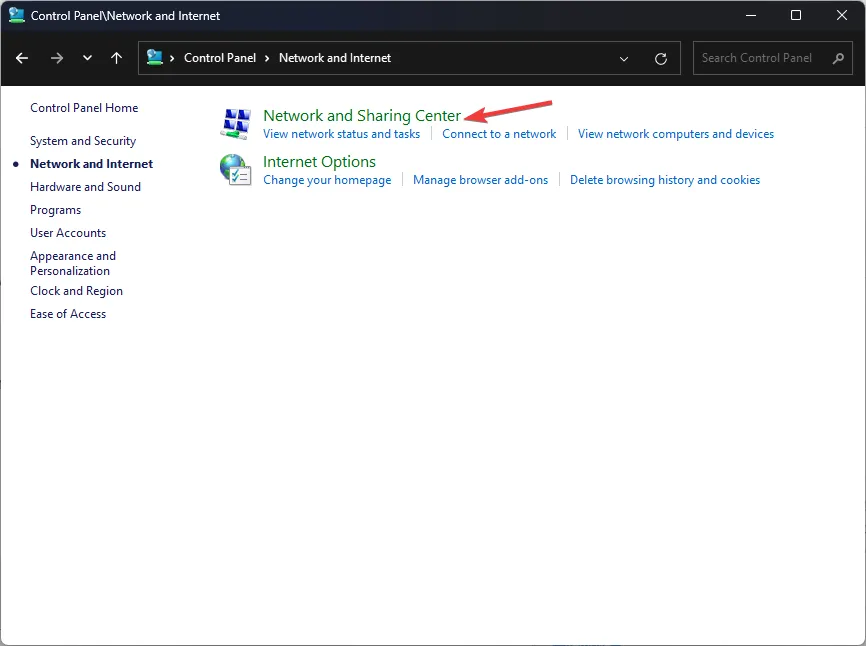
- 現在選擇更改適配器設定。
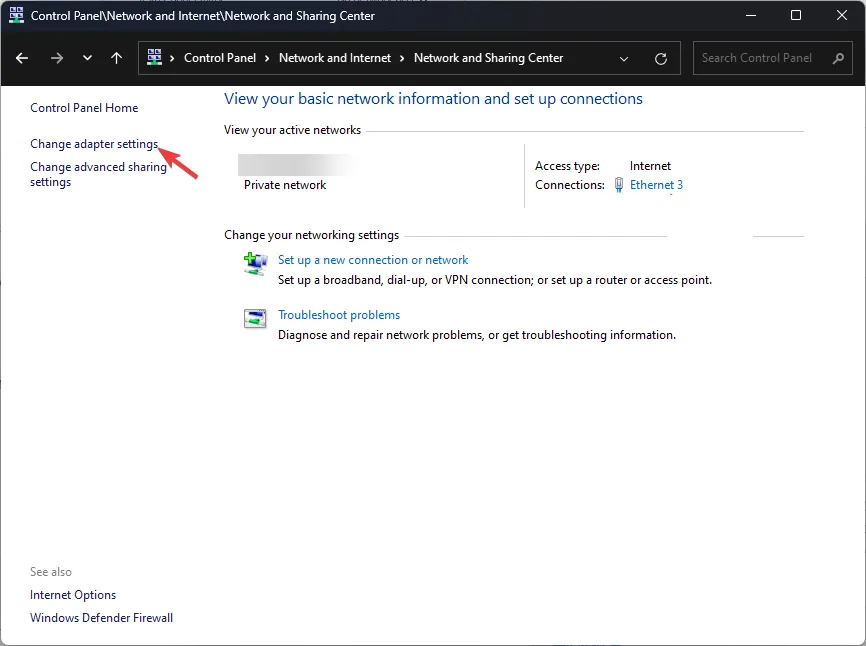
- 右鍵單擊活動連接並從上下文選單中選擇屬性。
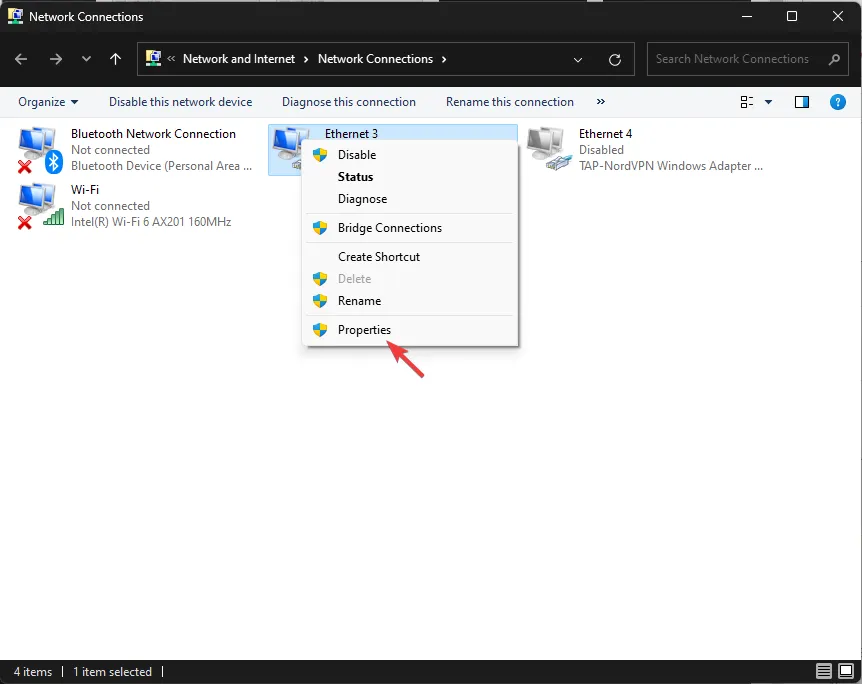
- 在「屬性」對話方塊中,選擇「Internet 協定版本 4 (TCP/IPv4)」,然後按一下「屬性」。
- 接下來,選擇使用下列 DNS 伺服器位址選項。
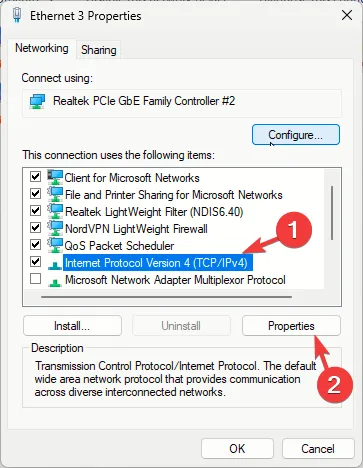
- 對於首選 DNS 伺服器,輸入8.8.8.8,對於備用 DNS 伺服器,輸入8.8.4.4。
- 按一下“確定”進行確認。
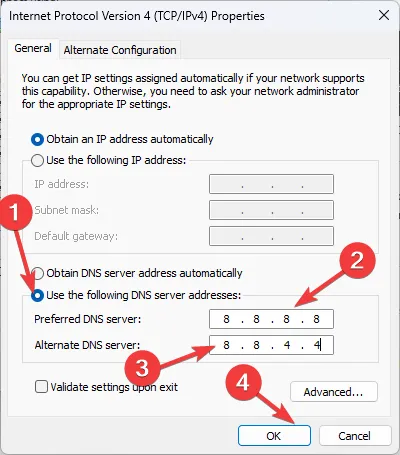
- 再次按一下「確定」兩次以關閉所有對話方塊。
- 重新啟動您的電腦以使變更生效。
6.重置網絡
- 按鍵Windows ,鍵入cmd,選擇命令提示符,然後按一下以管理員身份執行。
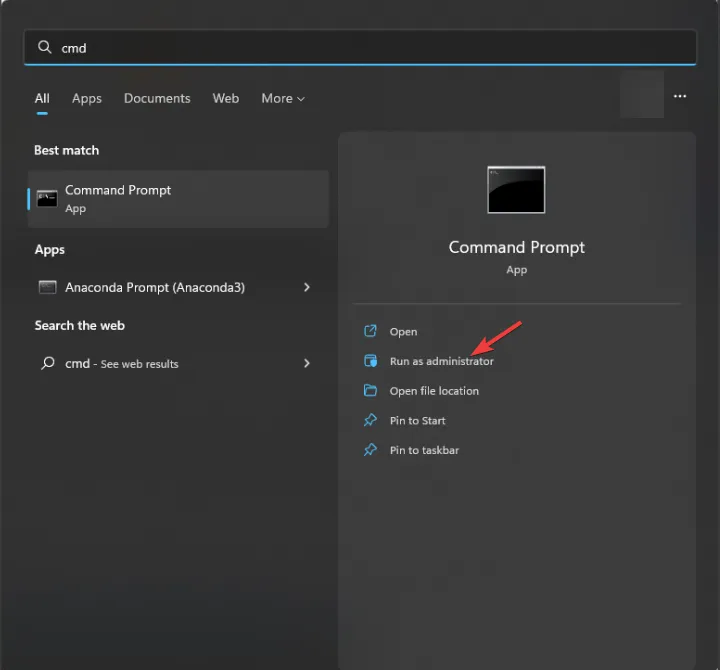
- 一一鍵入以下命令,並Enter在每個命令後按:
netsh winsock resetipconfig/ flushdnsipconfig/ renew - 完成後,重新啟動電腦。
7.重新安裝Roblox
- 按Windows+I開啟“設定”應用程式。
- 轉到“應用程式”,然後按一下“已安裝的應用程式”。
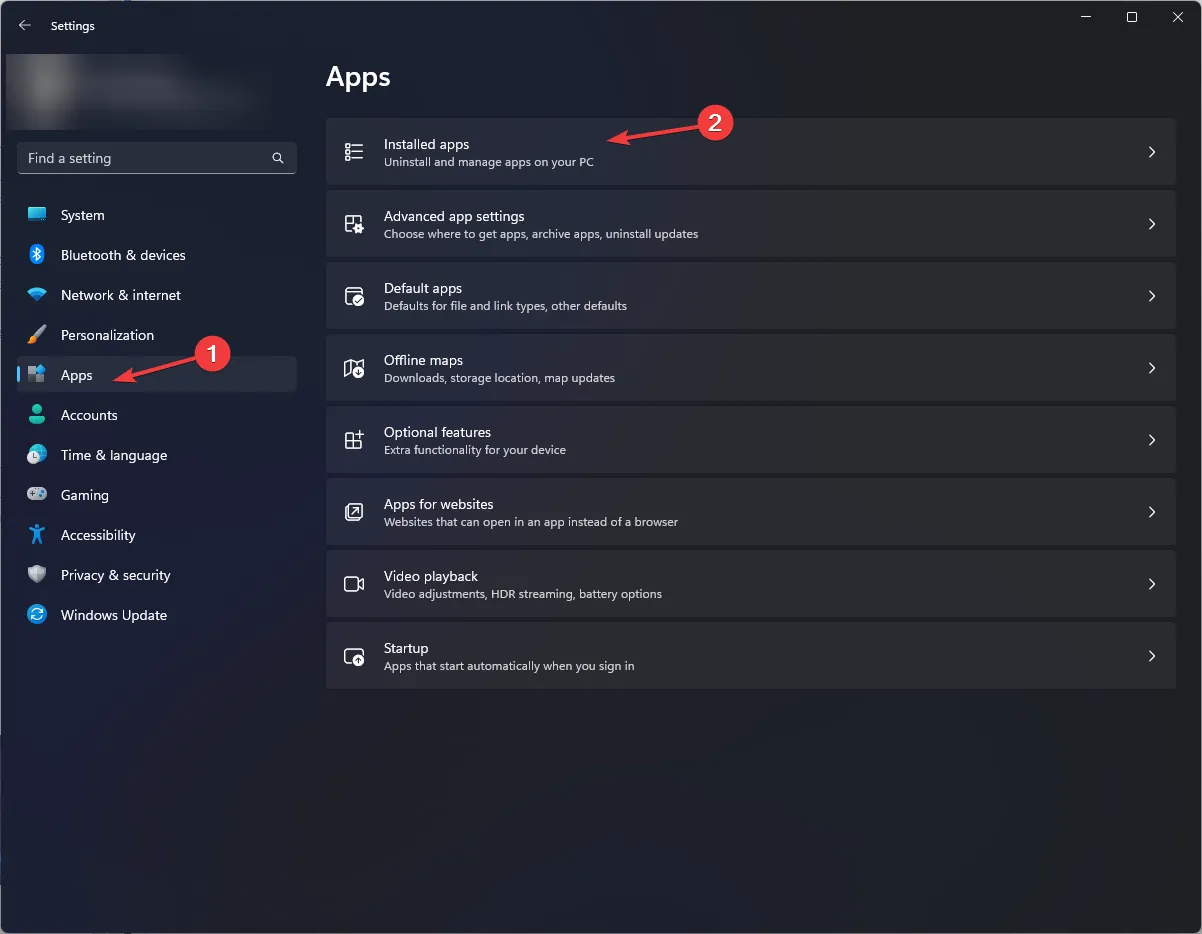
- 從清單中找到 Roblox,點擊三點圖標,然後選擇卸載。
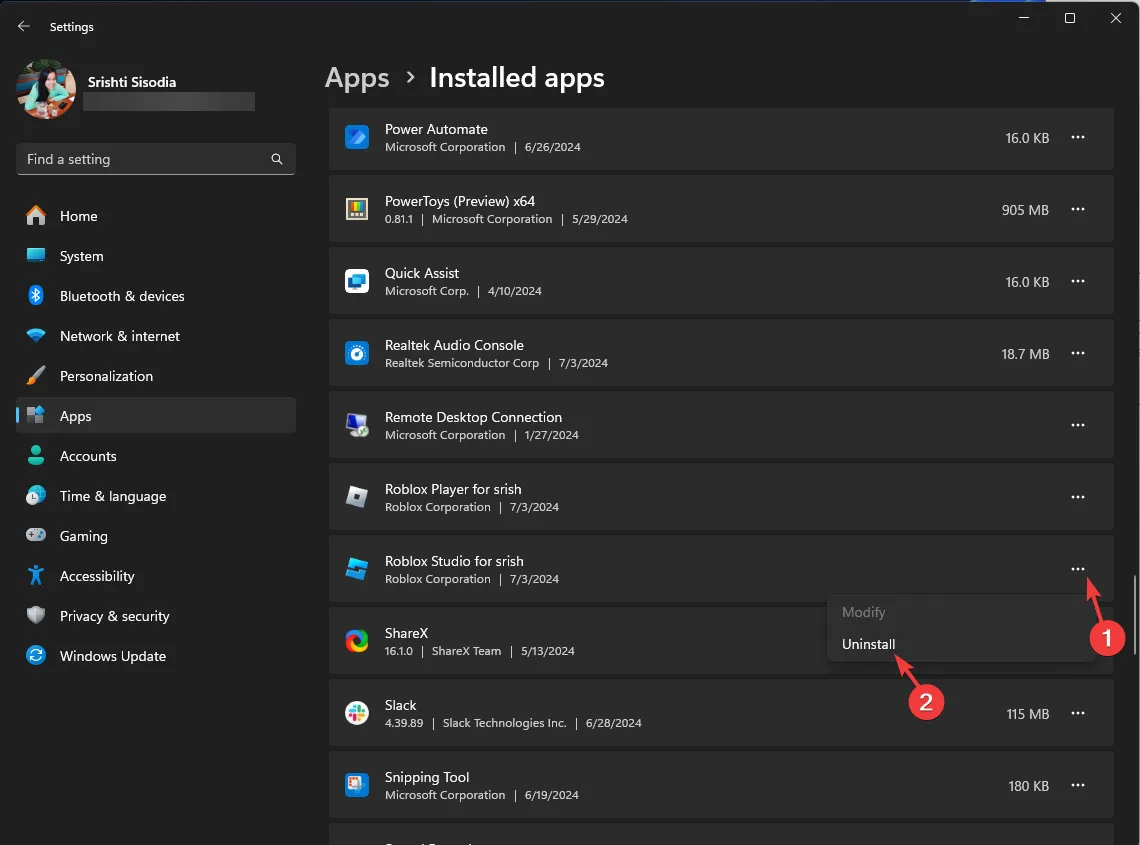
- 現在前往Roblox 的官方網站並點擊「下載 Windows 應用程式」,然後雙擊下載的檔案以啟動安裝。
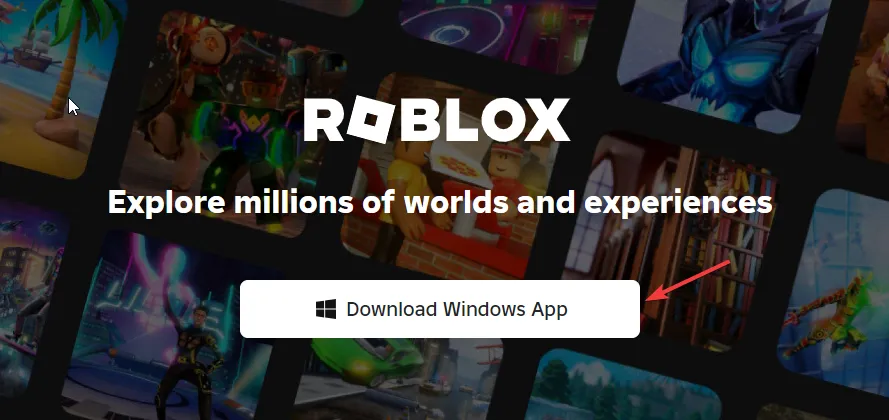
- 按照螢幕上的指示完成該過程。
- 或者,前往 Microsoft Store,搜尋Roblox,然後按一下「安裝」。
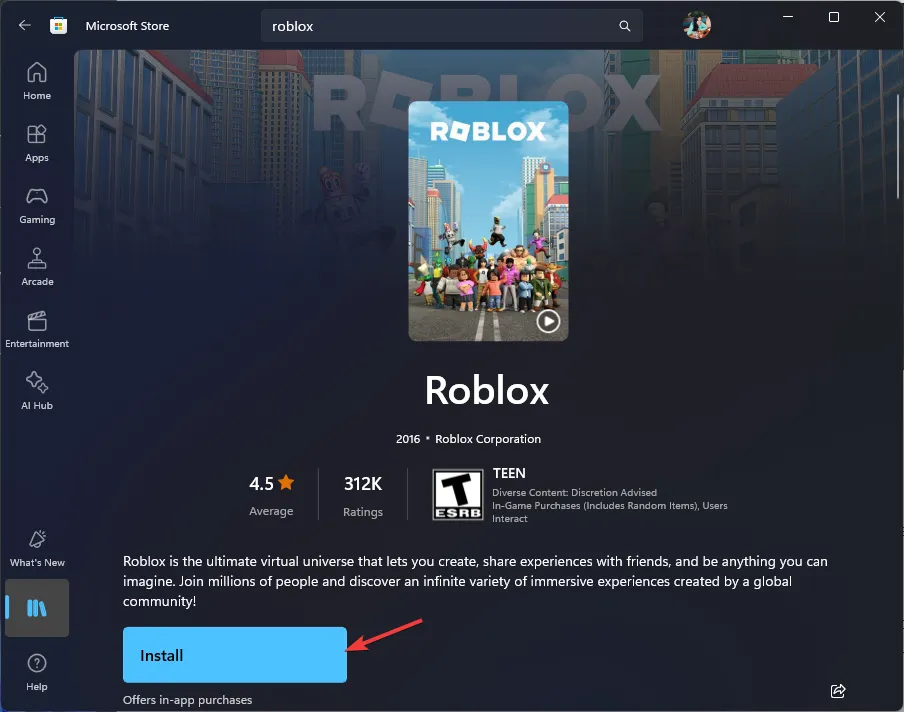
重新安裝 Roblox 應用程式可以幫助您修復「啟動 Roblox 時發生錯誤」問題;閱讀本指南以了解更多資訊。
總而言之,要修復 Roblox 錯誤代碼 769 傳送失敗,您需要確保第三方傳送已啟用,且網路設定配置正確。另外,以管理員身分執行 Roblox 應用程式並將 DNS 變更為 Google DNS。
許多用戶也報告稱 Roblox 無法在 Google Chrome 上運行,但我們在單獨的指南中解決了該問題,所以不要錯過它。
我們是否錯過了幫助您修復 Roblox 錯誤代碼 769 傳送失敗問題的步驟?在下面的評論部分與我們的讀者分享。



發佈留言